PhotoShopCCでICOファイルを開く方法
Adobe Photoshopは世の中で最高の写真編集ソフトウェアの1つですが、.ICO(アイコン)ファイルを開くことをネイティブにサポートしていないのは少し面倒です。デスクトップアイコングラフィックを開いて編集するために、多くのユーザーはサードパーティの代替手段を使用しようとしますが、実際には、.ICOファイルを開いて保存するための非常にシンプルなPhotoShopプラグインがあります。
このプラグインは、Windowsの5.0以降のすべてのPhotoShopバージョン、およびMacの少数のバージョンで機能します( OS Xのバージョンによって異なります)。
なんらかの奇妙な理由でWindows98を使用している場合は、プラグインの代替ビルドをダウンロードできます。
Macの互換性
- IntelMacintosh上のPhotoshopCS5(32/64ビット)
- 32ビットIntelおよびPowerPCMacintosh上のPhotoshopCS3およびCS4
- PowerPC Macintosh(OS X、OS 9、Classic)上のPhotoshop 3.0-7.0、CS、CS2
- 68KMacintosh上のPhotoshop4.0/ MacOS 8.0
Windowsの互換性
- Windows:Photoshop5.0以降のバージョンのWindows98 / NT、XP、Vista、およびWindows 7
要件
Photoshop用のICOファイル形式プラグイン
インストールするには
32ビット/64ビットWindows(Vista / Windows 7):
プラグインをダウンロードして、フォルダに解凍します。
プラグインファイルをC:\ Program Files \ Adobe \ Photoshop \ Plug-Ins \ File Formatsに移動するか、32ビットWindows(C:\ Program Files(x86)を使用している場合は32ビットバージョン)に移動します。 ファイル形式を作成するには \Plug-Ins内のフォルダ(存在しない場合)。
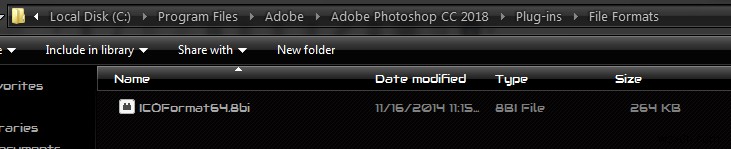
64ビットWindowsシステムで実行していて、64ビットバージョンのPhotoshop CS4またはCS5を起動している場合は、64ビットバージョンのプラグインをダウンロードしてください 64ビットPhotoshopに対応するプラグインフォルダ(つまり、「プログラムファイル(x86)」ではなく「プログラムファイル」にあるフォルダ)に配置します。
プラグインをPhotoshopPluginsフォルダー内の「FileFormats」フォルダーに移動します。
- Windows(32ビット)の場合、 8bi
- Windows(64ビット)の場合、 8bi
Corel PSP Photo X2を使用している場合は、プラグインをC:\ Program Files \ Corel \ Corel Paint Shop Pro Photo X2 \ Languages \ EN \ PlugIns
に配置します。Photoshopがすでに実行されている場合は、Photoshopを終了して再起動します。
プラグインを使用するには
- Photoshopの[開く]コマンド([ファイル]メニュー)を使用して、.ICOファイルと.CURファイル(ファイルブラウザに表示されるようになります)を開きます
- Photoshopの[保存]コマンドを使用して、.ICOファイルと.CURファイルを作成します。
- .CURを保存する場合、カーソルのホットスポットはルーラーの原点によって定義されることに注意してください。
問題がありますか?
- プラグインが正しくインストールされているかどうかわからない場合は、Photoshopの[プラグインについて]メニューで[ICO(Windowsアイコン)]を探します(Windowsの場合は[ヘルプ]の下を、OSXの場合は[Photoshop]で探します」)。リストされていない場合:
- 正しいバージョン(Windows / Mac)をダウンロードしたことを確認してください
- Photoshopの「プラグイン」フォルダの「ファイル形式」サブディレクトリにありますか?
- Photoshopを終了して再起動しましたか?
- Vistaを実行していて、「プラグインのエントリポイントが見つかりません」というエラーが表示された場合は、再起動して再インストールするか、この投稿を参照してください。
- プラグインはフィルターまたはインポート/エクスポートプラグインではないため、そこで検索しないでください。開くまたは保存するときにフォーマットオプションとして表示されます(対象の画像)。
- ICO形式では、高さまたは幅が256ピクセルを超える画像は許可されません。
- ICOとして保存できるのは、ビットマップ、グレースケール、インデックス付き、RGBモードの画像のみで、チャネルあたり8ビット以下です。
透明性について
ICO形式には、ANDビットマップと呼ばれる固有の1ビット透明マスク(0 =不透明、1 =透明)があります。
- Photoshop 6.0以降でRGBモードの画像を読み取ったり保存したりする場合、マスクにはレイヤーの透明度が使用されます
- 画像がインデックスモードで、「透明なインデックス」を使用している場合、これはアイコンマスクの設定に使用されます
- その他の場合、ICOマスクはアルファチャネルとして扱われます(黒=0 =不透明、白=255 =透明)
- PNG(Vista)形式のアイコンでは、アルファチャネルは単にPNGの一部として保存されます。個別のマスクはありません。
インデックスモードの画像を保存する
出力ファイルを可能な限りコンパクトにするために、アイコンで使用される色を表すのに十分な最小のピクセル深度が選択されます。
- RGBモード:カラーテーブルなし
- 16色を超えるインデックス付き/グレースケールモード:ピクセルあたり8ビット(カラーテーブルで最大256色)
- 2色を超えるインデックス付き/グレースケールモード:ピクセルあたり4ビット(カラーテーブルで最大16色)
- 2色以下のビットマップまたはインデックス付き/グレースケールモード:1ピクセルあたり1ビット(カラーテーブルで最大2色)
ファイルサイズに関する注意(Macのみ)
Mac Finderで、Photoshopから保存されたICOファイルのファイルサイズが予想外に大きい場合でも心配する必要はありません。 ICO自体はデータフォークに格納され、可能な限り小さくなります(上記を参照)。
Finderのサイズ計算は、リソースフォーク内のPhotoshopの豊富な「メタデータ」によって増加し、ICOデータのサイズを正確に反映していません。 (これは、フォーマットに関係なく、画像のサムネイルとプレビューが環境設定で有効になっているかどうかに関係なく、Photoshopから保存されたすべてのファイルに保存されます。)Finderの「K」サイズは、ボリュームの最小割り当てサイズ(多くの場合、パーティションに応じて4または8K)の影響を受けます。サイズ)。
Webサイトにアップロードすると、データフォークのみがコピーされ、リソースフォークが削除されるため、この余分なデータ(およびFinderのパディングされた図)は何の効果も関連性もありません。 ICOファイルの「真の」論理サイズは、OSXのターミナルでls -lを使用して確認できます。 アイコンのディレクトリ(または files -x br MPWシェルで)。
約32ビット(Windows XP)アイコン
プラグインは、8ビットのアルファ透明度を持つ32ビットのアイコンを作成できます。これは2つの場合に発生します:
- Photoshop 6.0以降では、レイヤー化されたRGB画像を保存します(つまり、フラット化されません)
- Photoshopのどのバージョンでも、2つ以上のアルファチャンネルを含むフラットなRGB画像を保存します。
最初のケースでは、レイヤーの透明度がICOアルファとして使用されます。 1ビットの「ANDマスク」は最初のアルファチャネルから取得されます。使用可能なアルファチャネルがない場合は、レイヤーの透明度から取得されます。
2番目のケースでは、最初のアルファチャネルを使用して1ビットの「ANDマスク」を作成し、2番目のアルファチャネルを8ビットのICOアルファにします。
どちらの場合も、アイコンが透明な場合、カラーデータはゼロ(黒)に設定されます。これにより、目的の結果が得られるはずです(背景が完全に透明になります)。
-
Windows 10でEMZファイルを開く方法
メールやその他のメッセージング アプリで、通常とは異なるファイル拡張子を持つ添付ファイルやドキュメントを受信することがあります。ただし、開こうとしても開かないことがよくあります。作業する必要がある EMZ ファイルがある場合、PC がファイル形式を認識せず、開けないことがあります。この記事では、一種の画像ファイル形式である .emz ファイルを開く方法を説明します。この記事には、EMZ ファイルを簡単に開いて編集するためのアプリケーションもいくつか記載されています。読み続けて、Windows 10 で EMZ ファイルを開く方法を学び、ハードルなしで作業を続けてください。 Windows
-
Windows 10で最近使ったファイルを開く方法
Windows には膨大なユーザー ベースがあり、多くの大企業はスムーズに機能するために Windows に依存しています。ユーザーに提供する機能の広範なリストにより、注目を集めています。 MS Office でファイルを管理したり、写真やビデオを開いたり、アプリを作成したりする機能は、Windows 10 で実行できます。さらに、Windows はユーザーのアクティビティを追跡し、最近開いたファイルのリストを維持します。このリストを使用して、最近使用したドキュメントを復元する方法や、最近使用した Word ドキュメントを見つける方法を学習できます。 Windows 7 で最近開いたファイルを
